XiaoK 브라우저에서 비디오를 닫고 재생 창을 축소하는 방법
- WBOYWBOYWBOYWBOYWBOYWBOYWBOYWBOYWBOYWBOYWBOYWBOYWB앞으로
- 2024-01-30 12:03:261037검색
PHP 편집기 Youzi Xiao K 브라우저는 강력한 브라우저이지만 때로는 사용자가 재생 중인 작은 비디오 창을 접하고 닫는 방법을 모를 수도 있습니다. 이 글에서는 이 문제를 해결하는 데 도움이 되도록 XiaoK 브라우저에서 작은 비디오 창 재생을 닫는 방법을 자세히 소개합니다. Little K Browser를 처음 사용하든, 한동안 사용했든 간에 이 기사가 도움이 될 수 있다고 믿습니다. 구체적인 솔루션을 살펴보겠습니다!
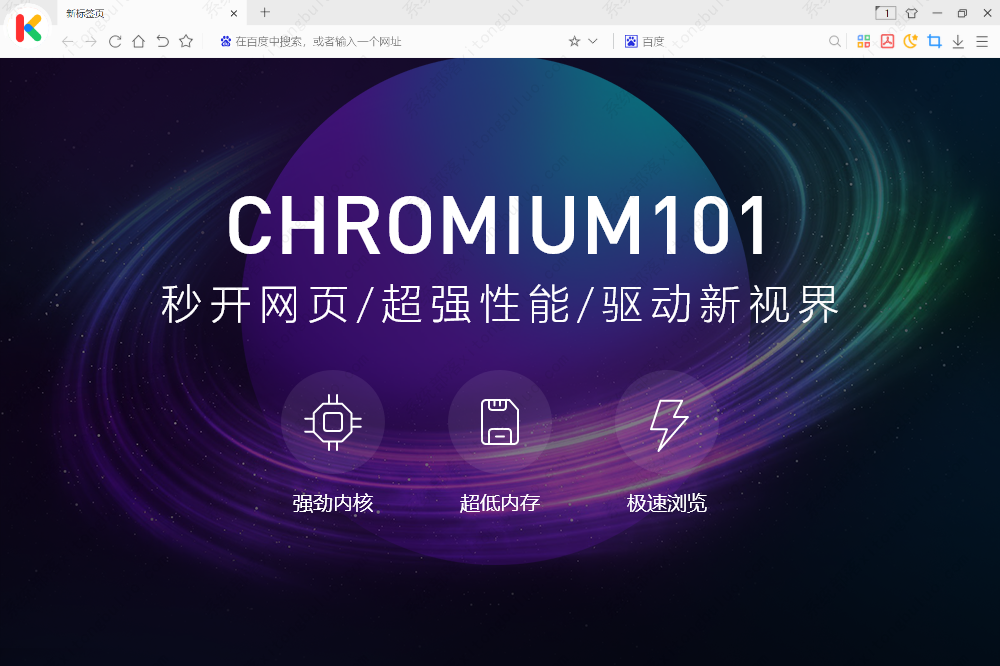
Xiaomi 브라우저에서 작은 비디오 창 재생을 닫는 방법
1. 컴퓨터 바탕 화면에서 "Little K Speedy Browser" 바로가기를 찾아 마우스 왼쪽 버튼을 두 번 클릭하여 엽니다.
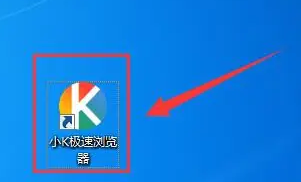
2. 브라우저에 들어간 후 오른쪽에 있는 "리틀 K 스피드 브라우저 사용자 정의 및 제어" 버튼을 선택하세요.
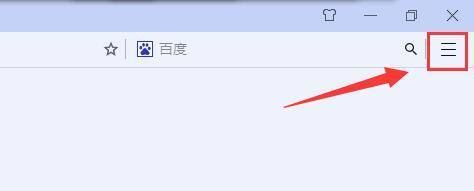
3. "Xiaok Speedy Browser 사용자 정의 및 제어" 드롭다운 목록에서 "설정" 열을 선택하세요.
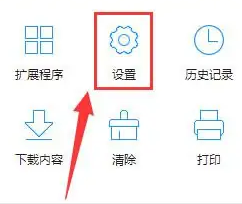
4. "설정" 열에서 "기본 설정" 열을 선택하세요.
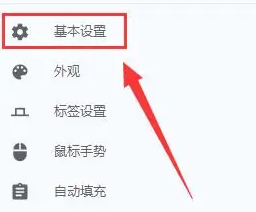
5. "기본 설정" 인터페이스에서 "탐색 설정" 열을 선택하세요.
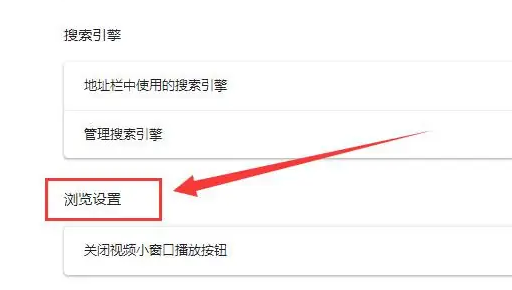
6. "탐색 설정" 열에서 "동영상 작은 창 재생 버튼 닫기" 오른쪽 버튼을 확인하고 회색으로 바꿉니다.

위 내용은 XiaoK 브라우저에서 비디오를 닫고 재생 창을 축소하는 방법의 상세 내용입니다. 자세한 내용은 PHP 중국어 웹사이트의 기타 관련 기사를 참조하세요!
성명:
이 기사는 chromezj.com에서 복제됩니다. 침해가 있는 경우 admin@php.cn으로 문의하시기 바랍니다. 삭제

